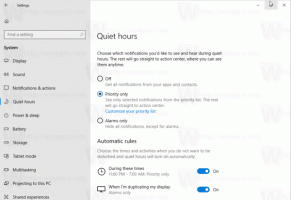كيفية استعادة خيار عرض معلومات الصورة في Firefox
إليك كيفية استعادة المفقودين عرض معلومات الصورة خيار القائمة في Firefox. كان هذا الدخول إزالة في Firefox 88 ، ولم يعد جزءًا من Proton UI الجديد. تم فتح مربع حوار معلومات الصفحة مباشرة إلى ملف وسائط علامة التبويب ، والتي يجدها الكثير مريحة.
الإعلانات
إذا قمت بالنقر بزر الماوس الأيمن فوق صورة في Mozilla Firefox ، فستكتشف أن ملف عرض معلومات الصورة الدخول لم يعد متاحا.
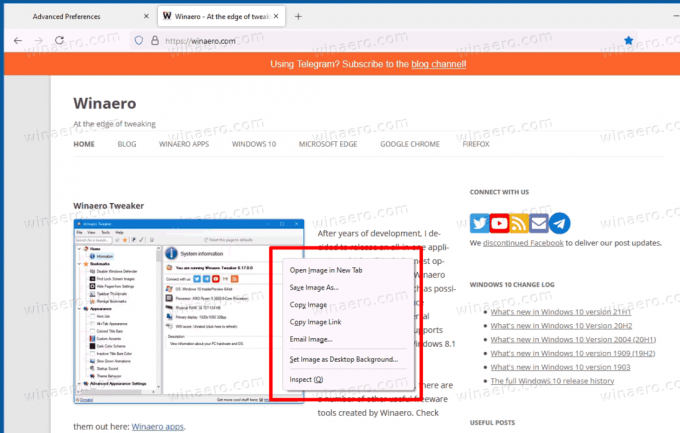
لحسن الحظ ، يوجد خيار about: config الذي يعيد خيار الصور. بالإضافة إلى ذلك ، سنراجع طريقتين يمكنك استخدامها لاسترداد معلومات الصورة ببضع نقرات. أخيرًا ، هناك امتداد يمكنك استخدامه.
لاستعادة خيار عرض معلومات الصورة في قائمة النقر بزر الماوس الأيمن في Firefox ، تحتاج إلى القيام بما يلي.
استعادة خيار عرض معلومات الصورة في Firefox
- قم بتشغيل متصفح Firefox.
- نوع
حول: configفي شريط العنوان واضغط على مفتاح Enter. - انقر على اقبل المخاطرة واستمرزر البريد على التقدم بحذر صفحة.

- اكتب أو انسخ والصق
browser.menu.showViewImageInfoفي مربع البحث. - تعيين
browser.menu.showViewImageInfoالخيار لحقيقية.
انتهيت! الآن ، انقر بزر الماوس الأيمن فوق أي صورة على موقع ويب. لديك الآن عرض معلومات الصورة الدخول في قائمة سياق الصورة!
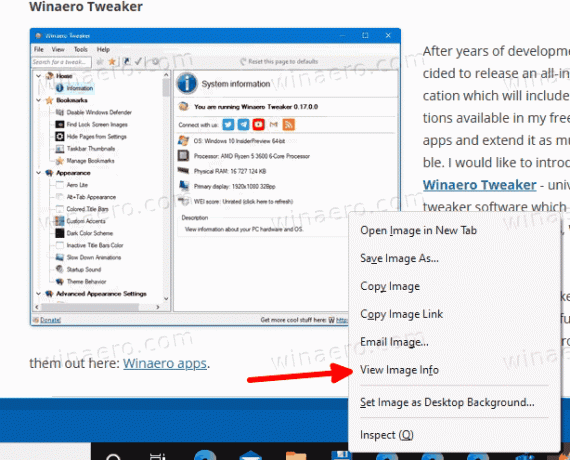
بدلاً من ذلك ، يمكنك استخدام ملف معلومات الصفحة مربع حوار Firefox و وسائط التبويب. تسرد علامة التبويب جميع الصور الموجودة على الصفحة الهدف ، ولها معاينة مصغرة يمكن استخدامها للعثور على الصورة المطلوبة. إنه أقل ملاءمة ، ولكن يمكن استخدامه خارج الصندوق دون تغيير إعدادات المتصفح.
عرض معلومات الصورة في مربع حوار معلومات الصفحة
- أثناء التواجد على صفحة الويب ، اضغط على كنترول + أنا.
- في مربع حوار معلومات الصفحة ، انقر فوق ملف وسائط التبويب.

- ابحث عن الصورة في القائمة التي تريد عرض معلومات عنها.
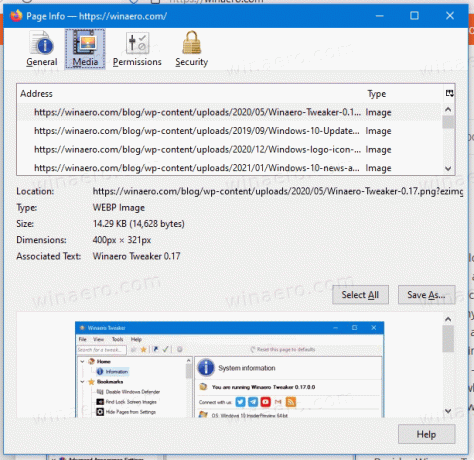
يعرض مربع الحوار الدقة وعنوان URL للصور ، إلى جانب التفاصيل الفنية الأخرى. يمكنك أيضًا حفظ صورة واحدة أو عدة صور باستخدام الزر "حفظ باسم" المتاح في علامة التبويب "الوسائط".
إلى جانب اختصار لوحة المفاتيح ، يمكنك فتح مربع حوار معلومات الصفحة باستخدام أيقونة الموقع في شريط العناوين. هنا كيف يمكن القيام بذلك.
افتح معلومات الصفحة باستخدام رمز الموقع في شريط العنوان
- انقر فوق رمز الموقع في شريط عنوان Firefox.
- في النافذة المنبثقة ، انقر فوق العنصر "اتصال آمن".
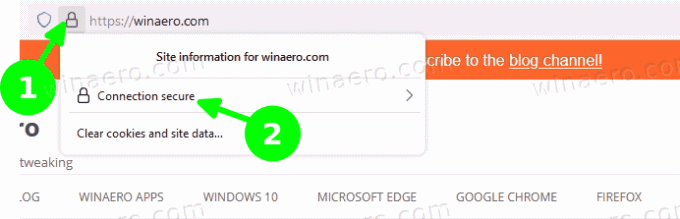
- حدد "مزيد من المعلومات".
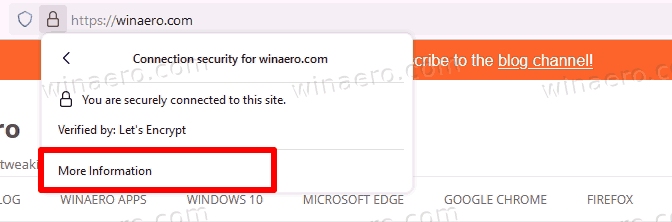
- سيؤدي هذا إلى فتح مربع حوار "معلومات الصفحة".

أخيرًا ، يمكنك تثبيت وظيفة إضافية خاصة لا تضيف فقط المفقود عرض معلومات الصورة الدخول إلى قائمة النقر بزر الماوس الأيمن على الصورة ولكنه يقوم أيضًا بتوسيعها عن طريق جلب خيارات إضافية مثل محول الصور.
الوظيفة الإضافية "View Image Info Reborn" في فايرفوكس
تحميل هذا عرض معلومات الصورة Reborn الامتداد من مستودع الوظائف الإضافية الرسمي لفايرفوكس.
عرض معلومات الصورة Reborn
قم بزيارة صفحة الوظيفة الإضافية وانقر فوق يضيف زر ، ثم أكد نيتك.
تأتي الملحقات مع صفحة خيارات تتيح للمستخدم أداء مجموعة متنوعة من الإجراءات. الإجراءات هي على النحو التالي.
- اعرض الصورة في علامة التبويب الحالية.
- إظهار معلومات الصورة في نافذة جديدة.
- عرض معلومات الصورة في علامة تبويب جديدة.
- عرض معلومات الصورة في التراكب.
- احفظ صور WEBP بصيغة PNG أو JPG.
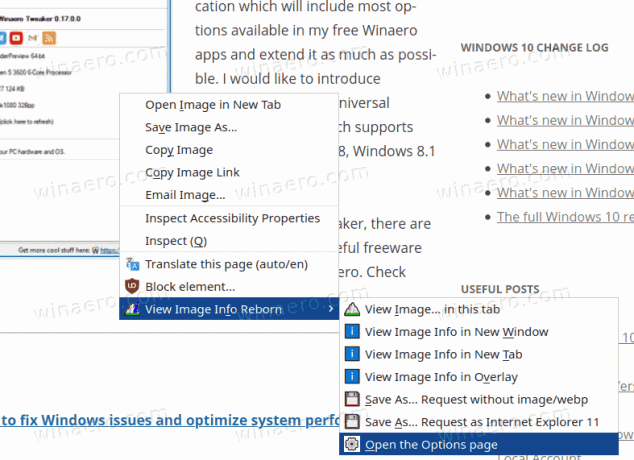
يمكن عرض الخيارات المذكورة أعلاه مباشرة في قائمة سياق الصورة ، أو يمكن إخفاؤها.
عندما تكون القائمة الفرعية مخفية ، يمكنك الوصول إلى الإجراءات الإضافية باستخدام مفاتيح الاختصار. على سبيل المثال بشكل افتراضي ، يفتح تفاصيل الصورة في نافذة جديدة ، ولكن إذا قمت بالنقر فوق "عرض معلومات الصورة" أثناء الضغط على ملف كنترول مفتاح ، سيعرض معلومات الصورة في علامة تبويب جديدة. ال تحول مفتاح يفتحه في نافذة تراكب.
يمكنك تكوين هذه الخيارات عند الطلب من حول: الإضافات صفحة المتصفح.
قم بتغيير خيارات الوظيفة الإضافية "View Image Info Reborn"
- في Firefox ، اضغط على كنترول + تحول + أأو اكتب
حول: الإضافاتفي شريط العنوان. - اضغط على عرض معلومات الصورة Reborn في القائمة.
- اضغط على التفضيلات التبويب.
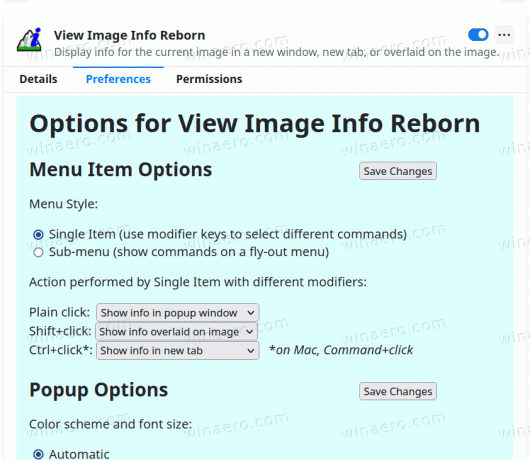
- قم بتغيير نمط القائمة ومفاتيح الاختصارات وخيارات العرض لما تريده.
انتهيت.
الأمان الإضافي والأذونات
هذا الملحق لديه "تسمية الحذر"على موقع إضافات Mozilla على الويب. تقرأ أن الوظيفة الإضافية لا يتم مراقبتها بشكل نشط للأمان بواسطة Mozilla. تأكد من أنك تثق به قبل التثبيت.
سبب آخر للقلق هو أذونات الوظيفة الإضافية. تم تعيينه لطلب الوصول إلى كل صفحة ومحتوياتها. أوضح المؤلف بإيجاز أن الأذونات مطلوبة للعمل مع الصور المخزنة في مجالات أخرى غير صفحة الويب الأصلية ، على سبيل المثال على CDN. أيضًا ، هذا ضروري للوصول إلى تفاصيل النوع و Last-Modified للصور ، وكذلك لتنفيذ حفظ باسم... والخيارات.
هذا كل شيء عن الموضوع.